MySQL安装过程中出现的问题
2016-09-15 19:44
218 查看
第一次安装MySQL,安装的是zip版本,地址:MySQL Community Server 5.7.15。
zip格式的只要解压然后配置一下就可以使用了,博主将在配置过程中遇到的部分问题总结如下:
1、配置环境变量
将MySQL zip文件解压到本地文件夹,我的是 C:\Program Files\MySQL\MySQL Server,然后右键计算机-属性-高级系统设置-高级-环境变量-系统变量,在系统变量中找到变量Path,在末尾加上***;C:\Program Files\MySQL\MySQL Server 5.7\bin(***代表前面其他变量值);
2、修改my-default.ini文件
记事本打开my-default.ini文件,找到basedir、datadir并修改:
basedir = C:\Program Files\MySQL\MySQL Server 5.7
datadir = C:\Program Files\MySQL\MySQL Server 5.7\data
(注意:basedir即文件解压的位置,原zip文件解压后没有data文件夹,后面会有说明怎么才会有data文件夹)
3、运行
win+R 输入cmd进入命令行,输入
4、开启服务及遇到的问题和解决方法
开启服务:
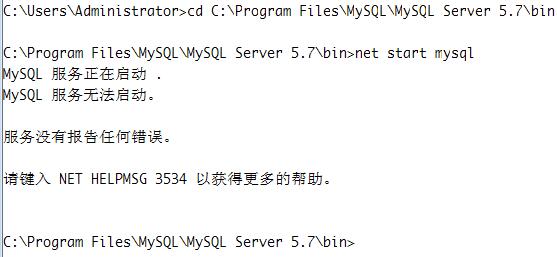
这里我们发现服务无法启动,原因就是刚刚我们说的没有data文件夹,通过下面的命令即可生成data文件夹
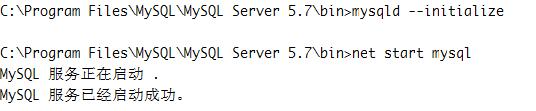
进入mysql
输入命令

我们可以通过更改my-default.ini文件+输入命令来进入mysql。
在my-default.ini文件的[mysqld]下面输入skip-grant-tables,保存。
打开命令行,首先停止服务,输入

输入
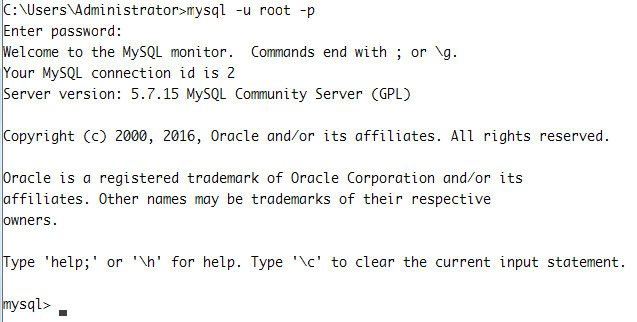
然后我们在这更改密码,输入
出现下面的结果表示密码更改成功:

然后更新权限,输入
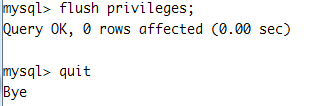
再次启动服务,输入
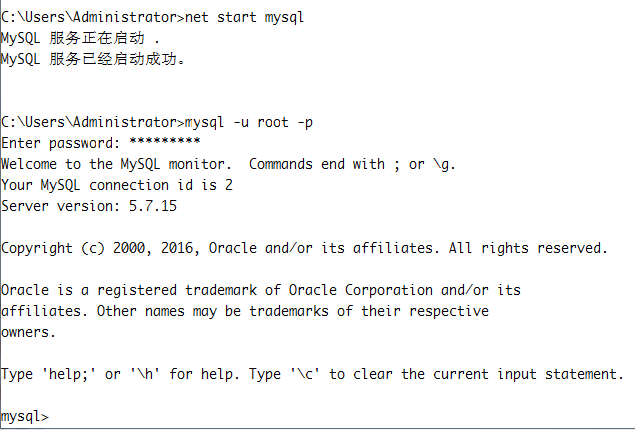
(PS:开启/关闭服务有很多种方式,如(1)任务管理器-服务-MySQL,右键开启/关闭;(2)搜索栏搜索‘服务’,然后找到MySQL,右键开启/关闭等等)
至此MySQL安装完毕,此文也是为了其他爱好者在安装过程中少走弯路所写,同时也是为了博主以后万一哪天电脑坏了要重新安装提供方便,如果在安装过程中遇到了其他问题,请自行google或baidu解决(因为博主没遇到啊hiahiahia),谢谢阅读此文。
本文允许转载,但转载请贴上本博地址(尊重知识产权,从我做起)。
zip格式的只要解压然后配置一下就可以使用了,博主将在配置过程中遇到的部分问题总结如下:
1、配置环境变量
将MySQL zip文件解压到本地文件夹,我的是 C:\Program Files\MySQL\MySQL Server,然后右键计算机-属性-高级系统设置-高级-环境变量-系统变量,在系统变量中找到变量Path,在末尾加上***;C:\Program Files\MySQL\MySQL Server 5.7\bin(***代表前面其他变量值);
2、修改my-default.ini文件
记事本打开my-default.ini文件,找到basedir、datadir并修改:
basedir = C:\Program Files\MySQL\MySQL Server 5.7
datadir = C:\Program Files\MySQL\MySQL Server 5.7\data
(注意:basedir即文件解压的位置,原zip文件解压后没有data文件夹,后面会有说明怎么才会有data文件夹)
3、运行
win+R 输入cmd进入命令行,输入
cd C:\Program Files\MySQL\MySQL Server 5.7\bin,进入bin文件夹下,执行
mysqld -install,成功出现提示,这样就安装了MySQL服务。
4、开启服务及遇到的问题和解决方法
开启服务:
net start mysql,出现下面的提示:
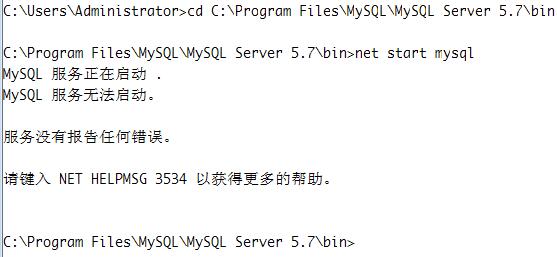
这里我们发现服务无法启动,原因就是刚刚我们说的没有data文件夹,通过下面的命令即可生成data文件夹
mysqld --initialize,然后我们发现原文件夹下面生成了\data文件夹,再次输入开启服务命令,可以看到服务启动成功。
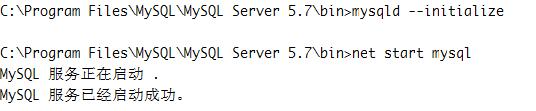
进入mysql
输入命令
mysql -u root -p,发现要输入密码,但是我们并不知道密码是多少,于是出现下面的问题:

我们可以通过更改my-default.ini文件+输入命令来进入mysql。
在my-default.ini文件的[mysqld]下面输入skip-grant-tables,保存。
打开命令行,首先停止服务,输入
net stop mysql

输入
mysqld --skip-grant-tables,下行出现一直闪烁的光标后,保持窗口打开,新打开一个命令行窗口,输入
mysql -u root -p,按下Enter键,我们发现进入了mysql中:
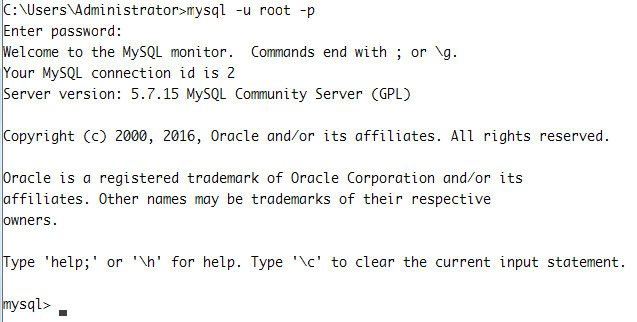
然后我们在这更改密码,输入
update mysql.user set authentication=password('yourpassword') where user='root';出现下面的结果表示密码更改成功:

然后更新权限,输入
flush privileges;最后输入
quit退出。
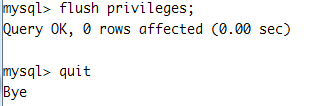
再次启动服务,输入
net start mysql,这是我们发现再次出现MySQL服务无法启动的情况,这里博主也是费了很多时间都没找到原因,后来发现只要先将任务管理器中的mysqld.exe进程关闭之后就可以启动了。
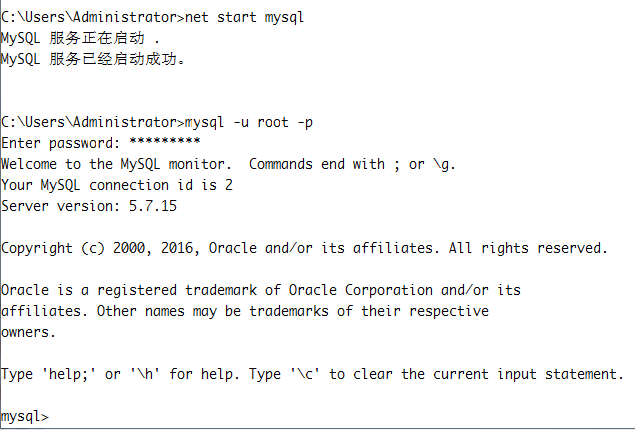
(PS:开启/关闭服务有很多种方式,如(1)任务管理器-服务-MySQL,右键开启/关闭;(2)搜索栏搜索‘服务’,然后找到MySQL,右键开启/关闭等等)
至此MySQL安装完毕,此文也是为了其他爱好者在安装过程中少走弯路所写,同时也是为了博主以后万一哪天电脑坏了要重新安装提供方便,如果在安装过程中遇到了其他问题,请自行google或baidu解决(因为博主没遇到啊hiahiahia),谢谢阅读此文。
本文允许转载,但转载请贴上本博地址(尊重知识产权,从我做起)。
相关文章推荐
- MySQL安装过程中出现的问题解决方法
- MySQL安装过程中,使用net start mysql命令,出现 服务正在启动 服务无法启动 服务没有报告任何错误 的问题
- MySQL安装过程中出现的问题
- Mysql在Linux下安装和使用过程中出现的问题及解决方案
- 安装mysql2.7.5过程中出现的问题
- mysql 安装过程出现1045和2003问题
- 免安装版MySQL(绿色版)配置过程及安装过程中可能出现的问题详解
- 安装mysql过程还有出现的一些问题
- 解决mysql安装过程中 the service could not be started.Error:0的问题
- TD安装及使用过程中经常出现的问题及解决方法
- mysql安装过程以及启动服务中的若干问题
- C#中调用mysql存储过程出现的问题
- ArcSDE安装过程出现问题以及解决方法
- 有关IIS7安装过程中出现的问题 “出现错误,并非所有的功能被成功更改。”
- mysql安装时常出现的问题
- C#中调用mysql存储过程出现的问题
- Oracle BIEE 安装过程中出现的问题及解决方法
- 安装过程中出现问题。windows live suite 未能安装
- XP安装Oracle过程中出现的问题及解决办法(二)
- 安装Oracle过程中出现的问题
